SolidWorks最好的学习方式就是教程+练习。这也是溪风老师推荐的学习方式:SolidWorks教程可以让我们零基础尤其是初学者学到SolidWorks命令的使用,以及老师的SolidWorks实战经验。SolidWorks练习则会巩固我们的所学。所以一定要多做SolidWorks练习!
今天给大家分享的SolidWorks练习题是啤酒盖子的建模,整体比较简单,就是盖子锯齿的放样有一点细节处理,一起做起来。
SolidWorks练习题之啤酒盖效果图
SolidWorks练习题之啤酒盖建模步骤
1、打开solidworks软件,新建零件,然后【前视基准面】画草图。(25、27标注:智能尺寸+右侧直线+中心线+鼠标移动到中心线左边)
2.【旋转】。
3.【圆角】勾选:多半径圆角,半径:2、3 。
4.【上视基准面】草绘图形,【转换实体引用】蓝色边线。
4-1.剪裁圆,添加:中点几何关系,圆角:0.5 。
5.【基准面】距离上视基准面:3.5 。
6.【基准面1】上草绘图形,【转换实体引用】圆或下方草图的圆弧。
6-1.画竖直线,剪裁圆。
7.【放样】。
7-1.发现有问题。(上方的草图是一根完整的圆弧,下方草图的圆角有两个端点)
8.编辑上方草图,用草图工具:【分割实体】分割圆弧。
8-1.一根圆弧变成了三根。(两个端点添加:对称几何关系)
9.【放样】开始约束:垂直于轮廓;勾选:合并切面。
10.【圆角】半径:0.5 。
11.【圆周阵列】两个特征,数量:18 。(不要勾选几何体阵列,会导致无法抽壳)
12.【抽壳】厚度:0.1 。
完成。
以上就是关于SolidWorks练习题之啤酒瓶盖步骤,仅供参考,希望大家可以多做练习,自我完成。
注:SolidWorks新手如果看图文版的SolidWorks练习题比较吃力,建议看我们的视频练习,会员高清视频可下载。
SolidWorks练习题之啤酒瓶盖模型下载地址:


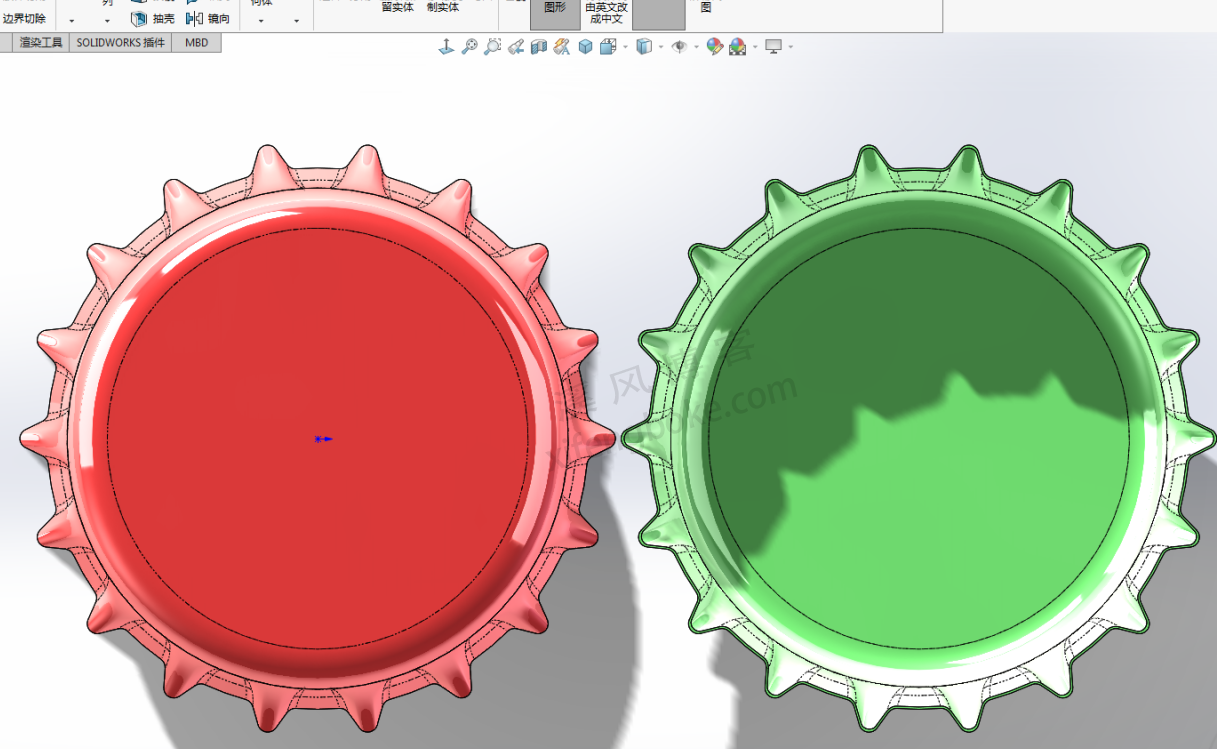
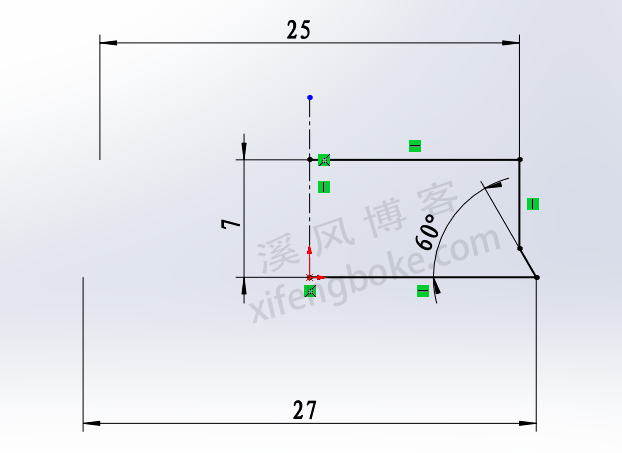

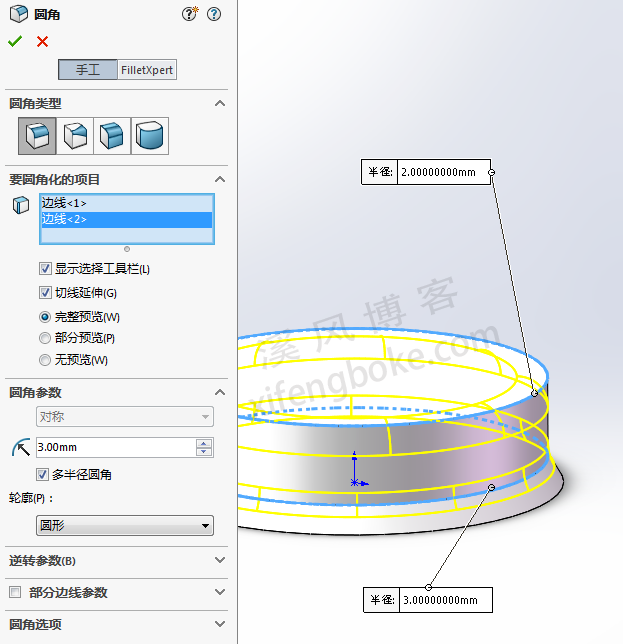
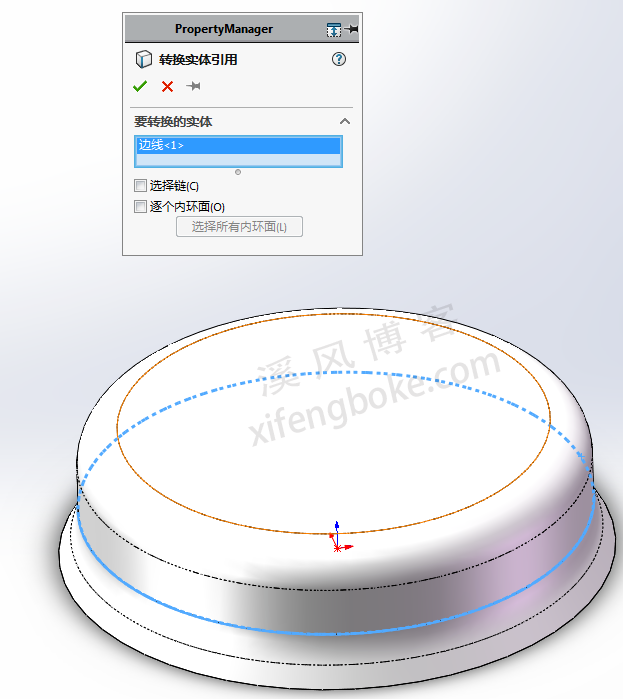
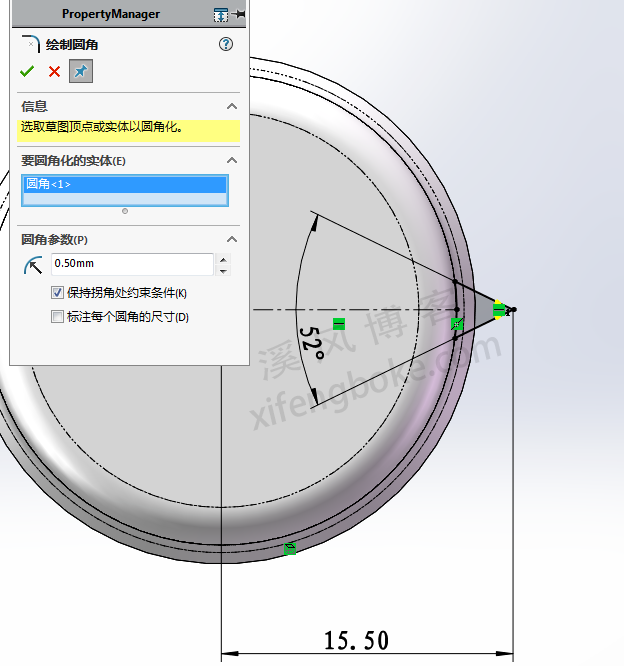


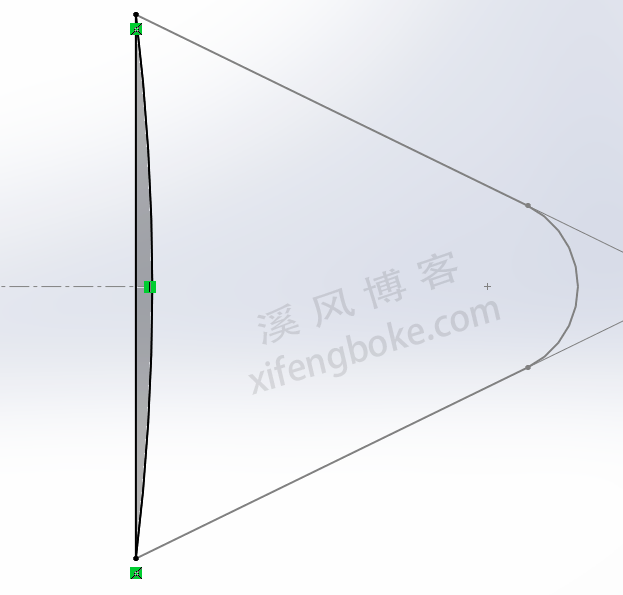
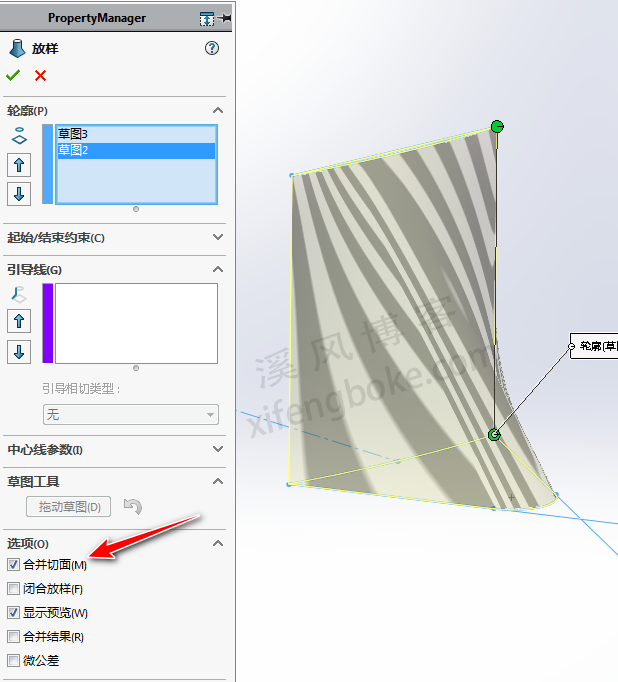

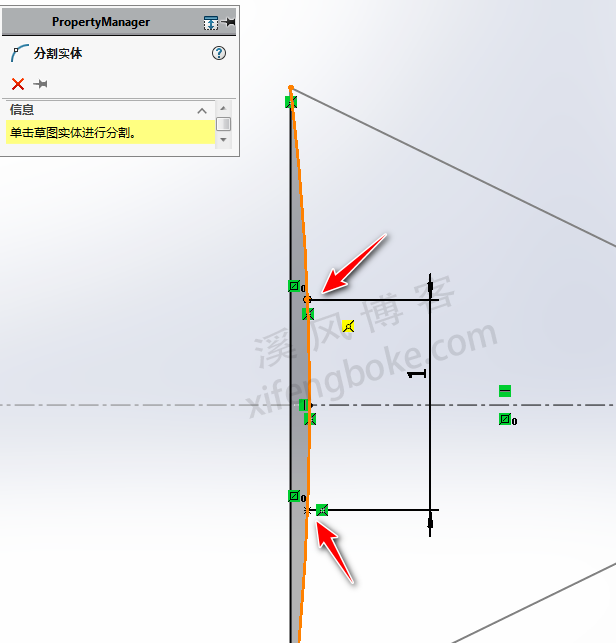


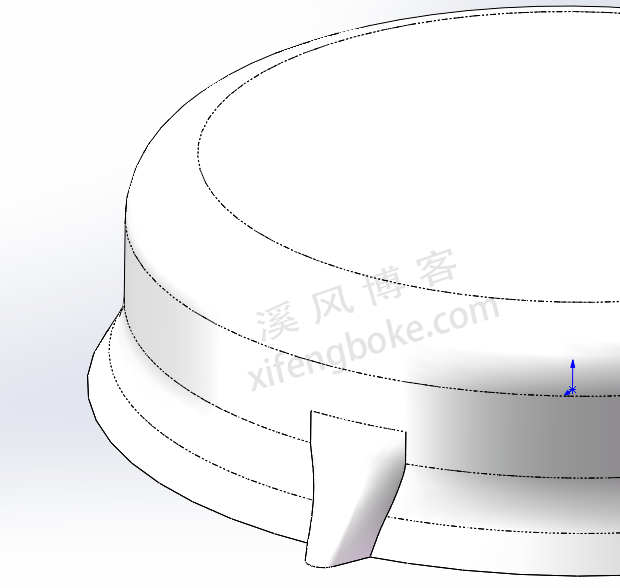
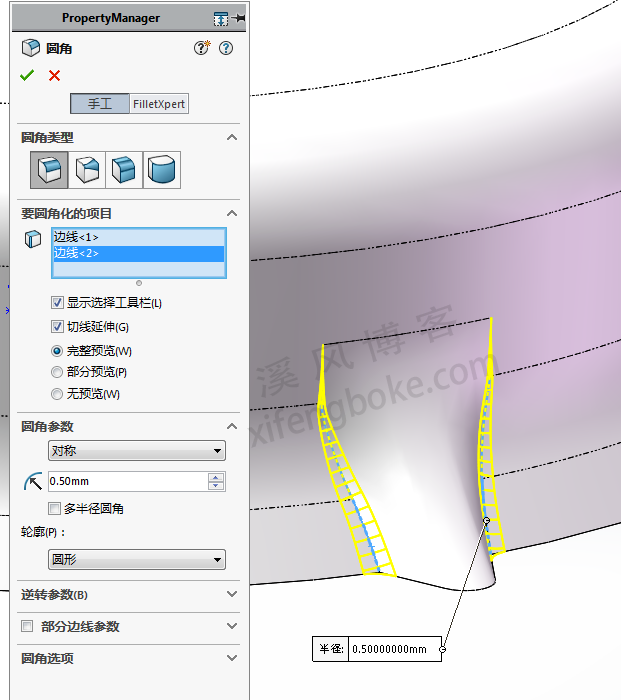
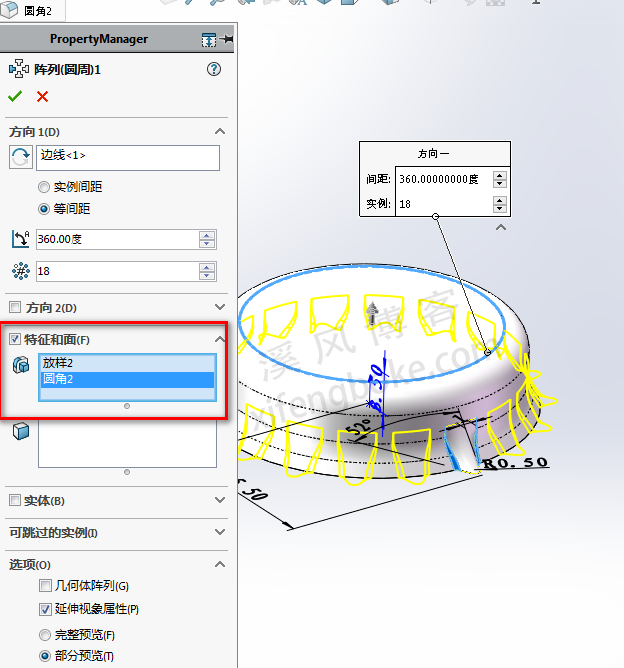













还没有评论,来说两句吧...